Поправи грешку Виндовс Упдате 0к80070643
Мисцелланеа / / November 28, 2021
Можда нећете моћи да ажурирате Виндовс 10 јер када отворите Подешавања идите на Ажурирање и безбедност, а затим испод Виндовс Упдате видећете поруку о грешци „Било је проблема при инсталирању ажурирања, али покушаћемо поново касније. Ако наставите да видите ово и желите да претражите веб или контактирате подршку за информације, ово може помоћи: (0к80070643)”.
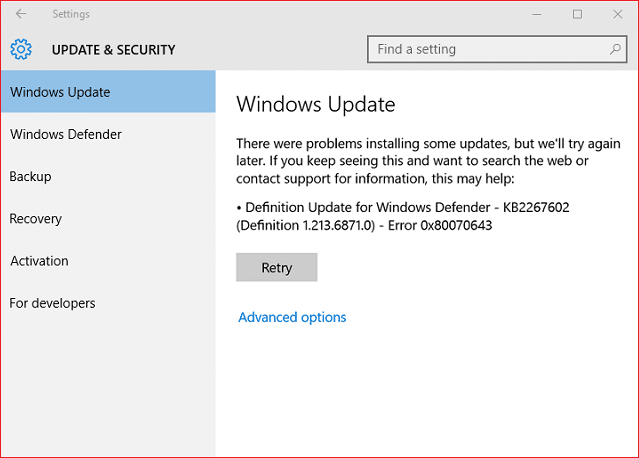
Сада, као што сви знамо, ажурирања за Виндовс су веома важна јер закрпе системске рањивости и чине ваш рачунар сигурнијим од експлоатације. Грешка Виндовс Упдате 0к80070643 може бити узрокована оштећеним или застарелим системским датотекама, нетачном конфигурацијом ажурирања за Виндовс, оштећеном фасциклом СофтвареДистрибутион итд. У сваком случају, без губљења времена, хајде да видимо како да поправимо грешку Виндовс Упдате 0к80070643 уз помоћ доле наведеног упутства.
Садржај
- Поправи грешку Виндовс Упдате 0к80070643
- Метод 1: Инсталирајте најновији .НЕТ Фрамеворк
- 2. метод: Покрените алатку за решавање проблема Виндовс Упдате
- Метод 3: Покрените СФЦ и ДИСМ
- Метод 4: Поново покрените Виндовс Упдате Сервице
- Метод 5: Покрените .БАТ датотеку да бисте поново регистровали ДЛЛ датотеке
- Метод 6: Привремено онемогућите антивирус и заштитни зид
- Метод 7: Ручно инсталирајте ажурирања
Поправи грешку Виндовс Упдате 0к80070643
Обавезно креирајте тачку враћања за случај да нешто крене наопако.
Метод 1: Инсталирајте најновији .НЕТ Фрамеворк
Понекад је ова грешка узрокована оштећеним .НЕТ Фрамеворк-ом на вашем рачунару и његово инсталирање или поновно инсталирање на најновију верзију може да реши проблем. У сваком случају, нема штете у покушају, а само ће ажурирати ваш рачунар на најновији .НЕТ Фрамеворк. Само идите на ову везу и преузмите .НЕТ Фрамеворк 4.7, а затим га инсталирајте.
Преузмите најновији .НЕТ Фрамеворк
Преузмите .НЕТ Фрамеворк 4.7 офлајн инсталатер
2. метод: Покрените алатку за решавање проблема Виндовс Упдате
1. Притисните тастер Виндовс + И да отворите Подешавања, а затим кликните на Ажурирање и безбедност.

2. У менију са леве стране, обавезно изаберите Решавање проблема.
3. Сада у одељку Покрени се и покрени, кликните на Виндовс Упдате.
4. Када кликнете на њега, кликните на „Покрените алатку за решавање проблема” под Виндовс Упдате.

5. Пратите упутства на екрану да бисте покренули алатку за решавање проблема и видели да ли сте у могућности Поправи грешку Виндовс Упдате 0к80070643.

Метод 3: Покрените СФЦ и ДИСМ
1. Отворите командну линију. Корисник може извршити овај корак тражењем 'цмд' а затим притисните Ентер.

2. Сада унесите следеће у цмд и притисните ентер:
Сфц /сцаннов

3. Сачекајте да се горњи процес заврши и када завршите, поново покрените рачунар.
4. Поново отворите командну линију и извршите овај корак тражењем 'цмд' а затим притисните Ентер.
5. Сада укуцајте следеће у цмд и притисните ентер после сваког:
Дисм /Онлине /Цлеануп-Имаге /ЦхецкХеалтх. Дисм /Онлине /Цлеануп-Имаге /СцанХеалтх. Дисм /Онлине /Цлеануп-Имаге /РестореХеалтх

6. Пустите команду ДИСМ да се покрене и сачекајте да се заврши.
7. Ако горња команда не ради, покушајте са доле:
Дисм /Имаге: Ц:\оффлине /Цлеануп-Имаге /РестореХеалтх /Извор: ц:\тест\моунт\виндовс. Дисм /Онлине /Цлеануп-Имаге /РестореХеалтх /Извор: ц:\тест\моунт\виндовс /ЛимитАццесс
Белешка: Замените Ц:\РепаирСоурце\Виндовс извором за поправку (инсталациони диск за Виндовс или диск за опоравак).
8. Поново покрените рачунар да бисте сачували промене.
Метод 4: Поново покрените Виндовс Упдате Сервице
1. Притисните тастер Виндовс + Р, а затим откуцајте услуге.мсц и притисните Ентер.

2. Пронађите услугу Виндовс Упдате на овој листи (притисните В да бисте лако пронашли услугу).
3. Сада кликните десним тастером миша Виндовс Упдате сервис и изаберите Поново покренути.

Покушајте поново да извршите Виндовс Упдате и видите да ли можете Поправи грешку Виндовс Упдате 0к80070643.
Метод 5: Покрените .БАТ датотеку да бисте поново регистровали ДЛЛ датотеке
1.Отворите датотеку Нотепад, а затим копирајте и налепите следећи код какав јесте:
нет стоп цриптсвц. нет стоп вуаусерв. рен %виндир%\систем32\цатроот2 цатроот2.олд. рен %виндир%\СофтвареДистрибутион СофтвареДистрибутион.олд. регсвр32 цомцат.длл /с. Регсвр32 Мскмл.длл /с. Регсвр32 Мскмл2.длл /с. прокицфг -у. Регсвр32 Мскмл3.длл /с. регсвр32 схдоц401.длл /с. регсвр32 цдм.длл /с. регсвр32 софтпуб.длл /с. регсвр32 винтруст.длл /с. регсвр32 инитпки.длл /с. регсвр32 дссенх.длл /с. регсвр32 рсаенх.длл /с. регсвр32 гпкцсп.длл /с. регсвр32 сццбасе.длл /с. регсвр32 слбцсп.длл /с. регсвр32 мссип32.длл /с. регсвр32 цриптдлг.длл /с. регсвр32 вуцлтуи.длл /с. регсвр32 схдоц401.длл /и /с. регсвр32 дссенх.длл /с. регсвр32 рсаенх.длл /с. регсвр32 гпкцсп.длл /с. регсвр32 сццбасе.длл /с. регсвр32 слбцсп.длл /с. регсвр32 асцтрлс.оцк /с. регсвр32 винтруст.длл /с. регсвр32 инитпки.длл /с. регсвр32 софтпуб.длл /с. регсвр32 олеаут32.длл /с. регсвр32 схдоцвв.длл /И /с. регсвр32 схдоцвв.длл /с. регсвр32 бровсеуи.длл /с. регсвр32 бровсеуи.длл /И /с. регсвр32 мсратинг.длл /с. регсвр32 мланг.длл /с. регсвр32 хлинк.длл /с. регсвр32 мсхтмлед.длл /с. регсвр32 урлмон.длл /с. регсвр32 плугин.оцк /с. регсвр32 сендмаил.длл /с. регсвр32 сцробј.длл /с. регсвр32 ммефке.оцк /с. регсвр32 цорпол.длл /с. регсвр32 јсцрипт.длл /с. регсвр32 мскмл.длл /с. регсвр32 имгутил.длл /с. регсвр32 тхумбвв.длл /с. регсвр32 цриптект.длл /с. регсвр32 рсабасе.длл /с. регсвр32 инсенг.длл /с. регсвр32 иесетуп.длл /и /с. регсвр32 цриптдлг.длл /с. регсвр32 ацткпрки.длл /с. регсвр32 диспек.длл /с. регсвр32 оццацхе.длл /с. регсвр32 оццацхе.длл /и /с. регсвр32 иепеерс.длл /с. регсвр32 урлмон.длл /и /с. регсвр32 цдфвиев.длл /с. регсвр32 вебцхецк.длл /с. регсвр32 мобсинц.длл /с. регсвр32 пнгфилт.длл /с. регсвр32 лицмгр10.длл /с. регсвр32 ицмфилтер.длл /с. регсвр32 ххцтрл.оцк /с. регсвр32 инетцфг.длл /с. регсвр32 тдц.оцк /с. регсвр32 МСР2Ц.ДЛЛ /с. регсвр32 мсидент.длл /с. регсвр32 мсиефтп.длл /с. регсвр32 кмсцонф.оцк /с. регсвр32 илс.длл /с. регсвр32 мсоеаццт.длл /с. регсвр32 инетцомм.длл /с. регсвр32 мсдкм.оцк /с. регсвр32 дкмасф.длл /с. регсвр32 л3цодецк.ак /с. регсвр32 ацелпдец.ак /с. регсвр32 мпг4дс32.ак /с. регсвр32 вокмсдец.ак /с. регсвр32 даним.длл /с. регсвр32 Дакцтле.оцк /с. регсвр32 лмрт.длл /с. регсвр32 датиме.длл /с. регсвр32 дктранс.длл /с. регсвр32 дктмсфт.длл /с. регсвр32 ВЕБПОСТ.ДЛЛ /с. регсвр32 ВПВИЗДЛЛ.ДЛЛ /с. регсвр32 ПОСТВПП.ДЛЛ /с. регсвр32 ЦРСВПП.ДЛЛ /с. регсвр32 ФТПВПП.ДЛЛ /с. регсвр32 ФПВПП.ДЛЛ /с. регсвр32 ВУАПИ.ДЛЛ /с. регсвр32 вупс2.длл /С. регсвр32 ВУАУЕНГ.ДЛЛ /с. регсвр32 АТЛ.ДЛЛ /с. регсвр32 ВУЦЛТУИ.ДЛЛ /с. регсвр32 ВУПС.ДЛЛ /с. регсвр32 ВУВЕБ.ДЛЛ /с. регсвр32 всхом.оцк /с. регсвр32 всхект.длл /с. регсвр32 вбсцрипт.длл /с. регсвр32 сцррун.длл мстинит.еке /сетуп /с. регсвр32 мснсспц.длл /СспцЦреатеСспиРег /с. регсвр32 мсапсспц.длл /СспцЦреатеСспиРег /с. прокицфг –д. сц сдсет вуаусерв. Д:(А;; ЦЦЛЦСВРПВПДТЛОЦРРЦСИ)(А;; ЦЦДЦЛЦСВРПВПДТЛОЦРСДРЦВДВОБА)(А;; ЦЦЛЦСВЛОЦРРЦ;; ;АУ)(А;; ЦЦЛЦСВРПВПДТЛОЦРРЦПУ) регсвр32 мсхтмл.длл /с. нет старт цриптсвц. нет старт вуаусерв
2. Сада кликните на Филе затим изаберите Сачувај као.

3. Из падајућег менија Сачувај као тип изаберите „Све датотеке” и идите где желите да сачувате датотеку.
4. Именујте датотеку као фик_упдате.бат (.бат екстензија је веома важна), а затим кликните на Сачувај.

5. Кликните десним тастером миша на фик_упдате.бат датотеку и изаберите Покрени као администратор.
6. Ово ће вратити и регистровати ваше ДЛЛ датотеке које поправљају Грешка Виндовс Упдате 0к80070643.
Метод 6: Привремено онемогућите антивирус и заштитни зид
Понекад антивирусни програм може да изазове грешка, а да бисте се уверили да то овде није случај, и морате да онемогућите антивирус на ограничено време како бисте могли да проверите да ли се грешка и даље појављује када је антивирус искључен.
1. Кликните десним тастером миша на Икона антивирусног програма са системске палете и изаберите Онемогући.

2. Затим изаберите временски оквир за који се Антивирус ће остати онемогућен.

Белешка: Изаберите најмању могућу количину времена, на пример, 15 минута или 30 минута.
3. Када завршите, поново покушајте да се повежете да бисте отворили Гоогле Цхроме и проверите да ли је грешка решена или не.
4. Потражите контролну таблу са траке за претрагу менија Старт и кликните на њу да бисте отворили Контролна табла.

5. Затим кликните на Систем и безбедност затим кликните на Виндовс заштитни зид.

6. Сада из левог окна прозора кликните на Укључите или искључите Виндовс заштитни зид.

7. Изаберите Искључи Виндовс заштитни зид и поново покрените рачунар.

Поново покушајте да отворите Гоогле Цхроме и посетите веб страницу која је раније приказивала грешка. Ако горњи метод не ради, следите исте кораке за поново укључите заштитни зид.
Метод 7: Ручно инсталирајте ажурирања
1. Кликните десним тастером миша на Овај рачунар и изаберите Својства.

2. Сада у Системска својства, проверите Тип система и погледајте да ли имате 32-битни или 64-битни ОС.

3. Притисните тастер Виндовс + И да отворите Подешавања, а затим кликните на Ажурирање и безбедност икона.

4. Под Виндовс Упдате забележите „КБ“ број ажурирања које није успело да се инсталира.

5. Следеће, отвори Интернет Екплорер или Мицрософт Едге затим идите на Веб локација каталога Мицрософт Упдате.
6. У поље за претрагу унесите КБ број који сте забележили у кораку 4.

7. Сада кликните на Дугме за преузимање поред најновијег ажурирања за ваш Тип ОС-а, тј. 32-битни или 64-битни.
8. Када се датотека преузме, двапут кликните на њу и пратите упутства на екрану да бисте довршили инсталацију.
Препоручено:
- Поправи Нтоскрнл.еке БСОД грешку плавог екрана
- Поделите екран свог лаптопа на пола у оперативном систему Виндовс 10
- Поправи грешку ажурирања за Виндовс 10 0к800705б4
- 5 најбољих алата за праћење и управљање пропусним опсегом
То је то што сте успешно имали Поправи грешку Виндовс Упдате 0к80070643 али ако и даље имате било каквих питања у вези са овом објавом, слободно их питајте у одељку за коментаре.



